Konfigurálása pppoe kapcsolatot
Beállítása PPPoE kapcsolatot

5. Kattintson a jobb gombbal az ikonra Helyi kapcsolat. válassza ki a megnyíló menüben a Tulajdonságok gombra.

6. Törölje az összetevők:
Client for Microsoft Networks
Szolgáltatás fájl- és nyomtatómegosztás Microsoft Networks
QoS Packet Scheduler
7. Ezután a Telepítés gombra.
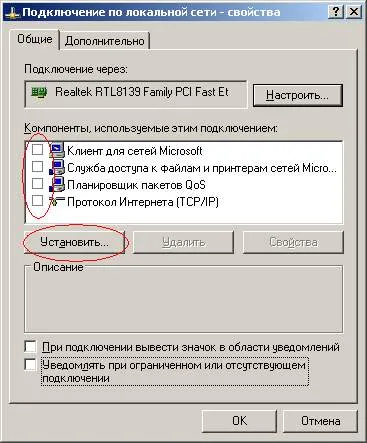
8. Válassza ki az alkatrészt protokollt, majd a Hozzáadás gombra.
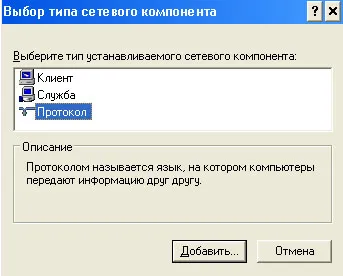
9. Kattintson a Saját lemez.
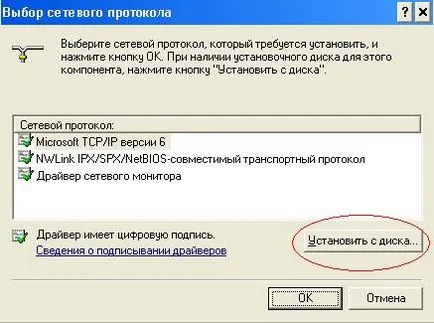
10. Kattintson a Tallózás gombra.
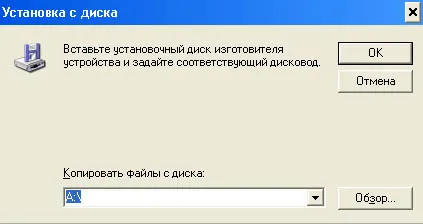
11. Keresse meg a mappát, ahová kitömörítette rasppppoe_098b.exe
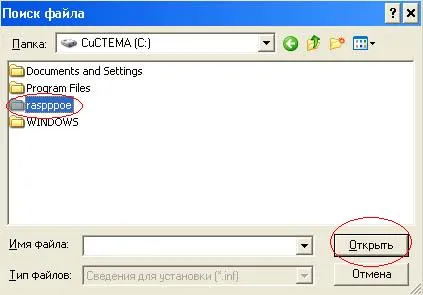
12. Válassza ki az .inf fájlt és kattintson a Megnyitás parancsra.
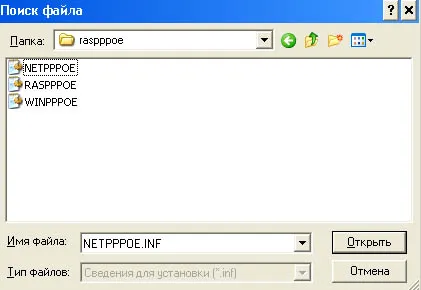
14. Erősítse meg újra - Kattintson az OK gombra
15. Kattintson az Igen, ha egy figyelmeztető üzenet jelenik meg a digitális aláírás a WAN Miniport
16. A sikeres telepítés után jelenik elemei között PPP. Bezárás gombra.

17. Ide a mappát a kicsomagolt raspppoe RASPPPOE.EXE és futtassa a fájlt. vagy a Start-Futtatás-raspppoe.
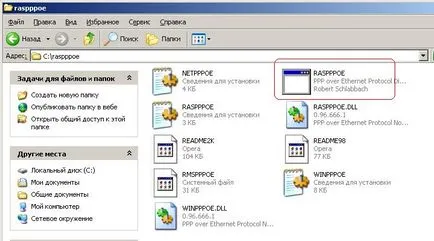
18. Az új ablakban, kattintson létrehozása Telefonos kapcsolat a kiválasztott adapter.
19. Ezt követően kattintson a Kilépés gombra.
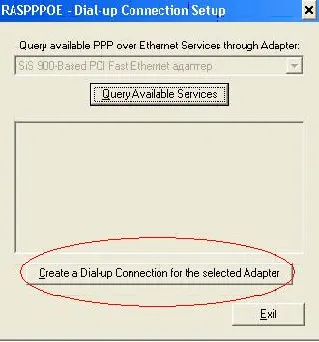
20. Kattintson a Start gombra a tálcán.
21. Válassza ki a Beállítás.
22. A megnyíló menüben kattintson a Hálózati és telefonos kapcsolatok.


24. Kattintson duplán a bal egérgombbal az ikonra Connection *** (kapcsolat neve függ a neve a hálózati kártya), vagy a jobb gombbal, és válassza a Connect gombra a menüben

25. Ebben az ablakban meg kell adnia a felhasználó nevét és jelszavát megadva a lap „Hálózati részleteket”.
26. Ellenőrizze be a Mentés jelszót.
27. Ezután nyomja hívást.

Megjegyzés. Ne húzza ki a LAN kapcsolat, szükséges az internet eléréséhez. Ahhoz, hogy csatlakozni az internethez, mindig győződjön meg arról, hogy tartalmazza a PPPoE-kapcsolatot, beállítására, hogy automatikusan csatlakozzon a hálózathoz, lásd. Szakasz „irányadó”
Ajánlások horog fel a hálózati beállítások
1. Hogyan állíthatom be az automatikus Internet kapcsolat a Windows indításakor
Kattintson a „Start” gombra, válassza a „Vezérlőpult” gombot;
válassza ki a „Hálózati kapcsolatok”;
válassza PPPoE kapcsolatot, kattintson jobb egérgombbal, és válassza a „Tulajdonságok”;
Az „Options” akadálytalan „Rákérdezés a nevet és a jelszót.”, „OK”;
válassza PPPoE kapcsolatot, kattintson jobb egérgombbal, és válassza a „Parancsikon létrehozása”;
Továbbá, az egyik megvalósítási mód szerint
helyezzen parancsikont a „Startup” mappát;
vagy
Kattintson a "Start" válassza a "Minden program" -> "Eszközök" -> "System Tools" -> "Ütemezett feladatok";
futtassa a "Ütemezett feladat hozzáadása" -> "Next" -> "Áttekintés" -> "Desktop" -> Parancsikon a vegyület;
válassza ki a „Amikor elindítja a számítógépet”, kattintson a „Tovább”, és írja be a jelszót, hogy jelentkezzen be a Windows, ha szükséges.
2. Hogyan tudom beállítani az automatikus helyreállítás, ha a kapcsolat megszakad
"Start" -> "Vezérlőpult" -> "Hálózati kapcsolatok";
nyitott tulajdonságok PPPoE kapcsolat;
Az „Options” ellenőrizni „Visszahívás, ha törik egy link”; kattintson az "OK" gombot.
3. Hogyan kell csatlakozni az internethez, több számítógép között egyetlen kapcsolat
Feltételezzük, hogy a számítógépek már hozzá vannak kapcsolva egymással a hálózaton.
"Start" -> "Vezérlőpult" -> "Hálózati kapcsolatok";
nyitott tulajdonságok PPPoE kapcsolat;
Az „Advanced” jelölje ki a „Megengedem a hálózat más felhasználóinak, hogy
Ez a számítógép internetes „;
kattintson az "OK" gombot.
Ha az otthoni (vagy munkahelyi), van egy hálózat több számítógép és van hozzáférése az internethez PPPoE, egyetlen számítógép (lehetőleg a legerősebb), akkor fog működni, mint egy átjáró, azaz összes számítógép az otthoni hálózaton csatlakozik az internethez is.
Állítsa be a számítógépen internetkapcsolat. Hívja ezt a kapcsolatot, például az internet.
Vásárolja kiegészítő hálózati kártya. Állítsa az átjáró és csatlakozik a hub, hogy a számítógép csatlakozik az otthoni hálózathoz. A Windows felismeri az új kártyát, és hozzon létre egy új kapcsolatot. Átnevezése Ezt a vegyületet Intranet (belső hálózat).
Az átjáró kell kapcsolni az egész idő alatt, amelyben bármely, a belső hálózati számítógép szükséges lehet az internet-hozzáférést.
Ezzel a beállítással a belső hálózat elkülönül a ház hálózat, és akkor nem kell megvenni a kiegészítő PPPoE számlákat.
Sajnos ebben az esetben lehetetlen kiszámolni, hogy hány megabájt letölthető számítógépes kiegészítő szoftverek használata nélkül.
FIGYELEM! A képesség, hogy megosszák keresztül egy Internet kapcsolat csak akkor, ha az otthoni hálózathoz csatlakozva vannak a gateway segítségével egy külön hálózati kártya.
4. Helyreállítás „alvó mód”
Néha előfordul, hogy miután vocstanovleniya az „alvó módba” kapcsolat nem működik. Lehetséges ok - az energiatakarékosság a Windows a hálózati adaptert. A funkció kikapcsolásához válassza ki a „Start” -> „Vezérlőpult” -> „Hálózati kapcsolatok”; a tulajdonságok „Helyi kapcsolat”, kattintson a „Customize” néven a hálózati adapter; A „Power Management” akadálytalan „Hagyjuk kikapcsolhatja ezt az eszközt.” majd az OK gombra.